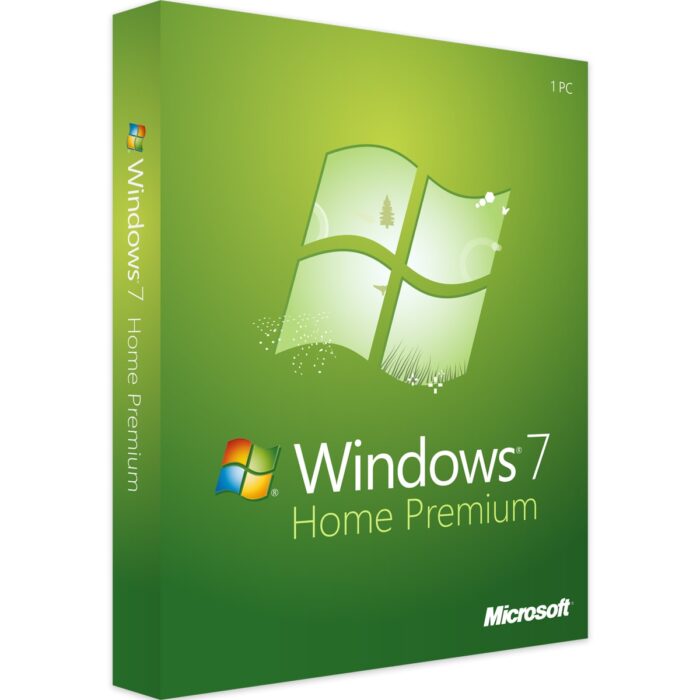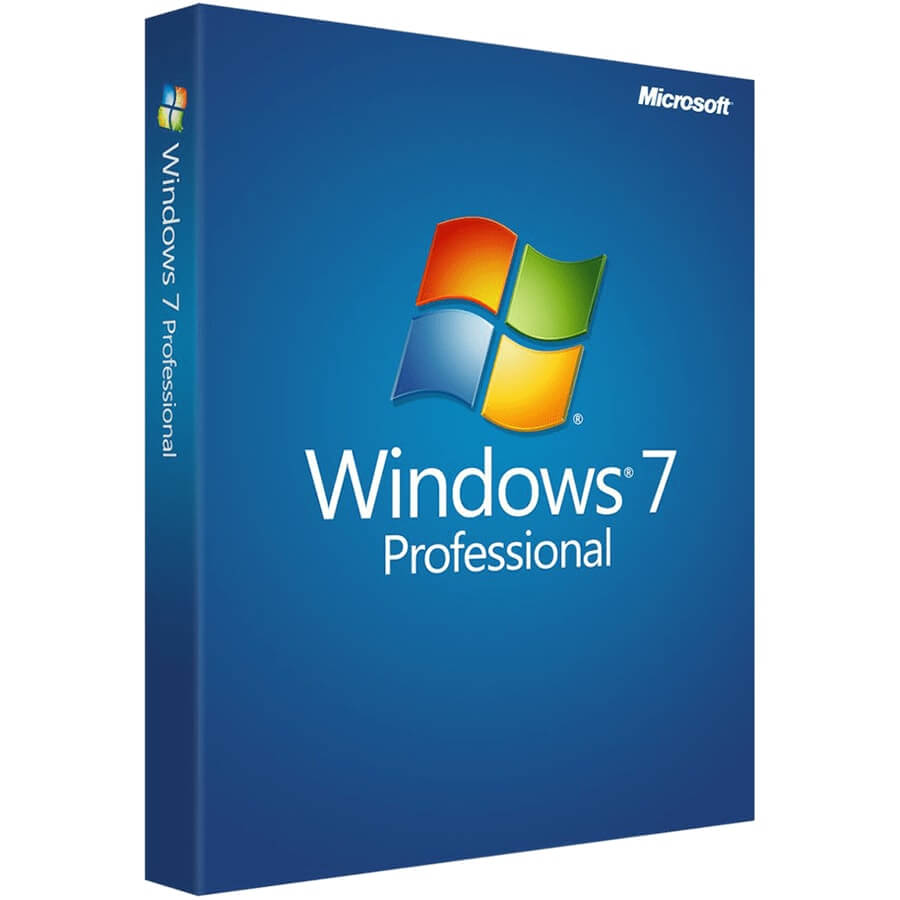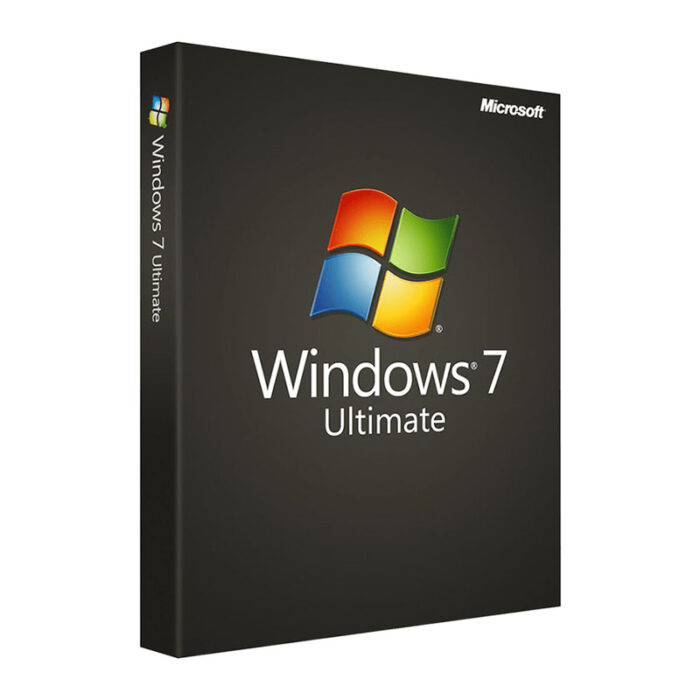Jak zrobić rozruchowy dysk flash USB dla systemu Windows 7
Chociaż Microsoft wypuścił system Windows 7 w 2009 roku, ten system operacyjny pozostaje bardzo popularny wśród użytkowników. Ma skromne wymagania sprzętowe. Ponadto ten system operacyjny jest doskonale zoptymalizowany i działa szybko nawet na stosunkowo starych komputerach. Dlatego wielu użytkowników interesuje się tworzeniem rozruchowego dysku flash USB dla systemu Windows 7. Taki dysk umożliwia łatwą instalację systemu operacyjnego. Zawiera wszystkie pliki niezbędne do pobrania i skonfigurowania systemu operacyjnego. Przygotowując rozruchowy dysk flash USB, należy wziąć pod uwagę kilka niuansów, aby pomyślnie zakończyć tę procedurę. W przeciwnym razie mogą wystąpić problemy z instalacją.
Następnie dowiemy się, jak przygotować dysk flash instalacyjny systemu Windows 7. Opiszemy wszystkie etapy tej procedury, od wyboru dysków z narzędziami po sprawdzenie dysku flash. Informacje te są przydatne dla wszystkich właścicieli komputerów PC, którzy planują zakup systemu Windows 7 lub już kupili ten system. Po przeczytaniu artykułu mogą łatwo utworzyć rozruchowy dysk flash USB. Będą także mogli wybrać najwygodniejsze dla nich narzędzie do tego zabiegu.
Przygotowanie niezbędnych materiałów
Zanim zaczniesz tworzyć rozruchowy dysk flash USB dla systemu Windows 7, ważne jest, aby zebrać wszystkie potrzebne do tego komponenty i oprogramowanie. Przede wszystkim wybierz dysk. Pliki instalacyjne systemu Windows 7 wymagają dysku flash o pojemności co najmniej 4 GB. Lepiej weź dysk 8 GB. Dzięki temu zmieści się na nim obraz systemu operacyjnego i dodatkowe pliki instalacyjne.
Dyski flash o pojemności większej niż 4 GB muszą być sformatowane w systemie plików NTFS. Umożliwi to zapisanie na nim plików większych niż 4 GB.
Wybierając dysk, zaleca się preferowanie modeli znanych marek o dużych prędkościach odczytu i zapisu. Dzięki temu instalacja będzie szybsza. Dodatkowo zmniejszy się ryzyko, że zabieg zostanie przerwany z powodu problemów ze sprzętem.
Po wybraniu dysku flash należy znaleźć obraz systemu Windows 7. Niestety nie można go już pobrać na oficjalnej stronie Microsoftu. Dlatego zaleca się wyszukanie w sieci innych zasobów, z których można pobrać obraz „Seven” na swój komputer. Być może sam użytkownik lub jego znajomi mają to, ale na dysku. Ważne jest, aby pobrać na komputer „czysty” obraz, bez dodatkowej zawartości. Zmniejszy to prawdopodobieństwo przedostania się wirusów i innego niebezpiecznego oprogramowania do Twojego komputera.
Wybór narzędzia
Obecnie użytkownicy mają dostęp do szerokiej gamy aplikacji, za pomocą których można przygotować bootowalny dysk flash USB. Dlatego właściciele komputerów PC mogą z łatwością wybrać najwygodniejsze dla siebie narzędzie.
Najpopularniejsze programy do tworzenia dysków instalacyjnych:
- Rufus;
- Narzędzie do pobierania USB/DVD;
- UltraISO;
- WinSetupZ USB.
Rufus to darmowa aplikacja służąca do przygotowania bootowalnych dysków USB. Jest kompatybilny z różnymi wersjami systemu Windows i ma prosty interfejs. Dlatego nawet początkujący użytkownicy mogą z łatwością opanować program. Rufus obsługuje wiele urządzeń i systemów plików.
Jednym z najprostszych sposobów utworzenia rozruchowego dysku flash USB z systemem Windows 7 jest zainstalowanie aplikacji Narzędzie do pobierania USB/DVD. Tak nazywa się oficjalne oprogramowanie firmy Microsoft. Został specjalnie zaprojektowany do przygotowywania dysków instalacyjnych i pendrive’ów z „siódemką”. Program jest łatwy w obsłudze i pozwala na tworzenie dysków w krótkim czasie.
UltraISO to płatny program do nagrywania obrazów na dyski flash. Umożliwia także wykonywanie innych operacji na obrazach. Na przykład edytuj i konwertuj. Aplikacja jest kompatybilna z różnymi wersjami systemu Windows, dlatego nadaje się do pracy nie tylko z Windows 7, ale także z Windows 8, 10 i 11.
Darmowy program WinSetupFromUSB to wygodne narzędzie dla osób tworzących bootowalne i multibootowe dyski flash. Za jego pomocą można przygotować dysk, z którego w łatwy sposób można zainstalować jeden z kilku systemów operacyjnych.
Następnie opiszemy szczegółowo, jak utworzyć instalacyjne dyski flash za pomocą aplikacji Rufus i USB/DVD Download Tool. To właśnie one są najczęściej wykorzystywane w tym celu przez właścicieli komputerów PC.
Tworzenie rozruchowego dysku flash USB za pomocą Rufusa
Ten program obsługuje do 37 języków. Dzięki temu każdy użytkownik może łatwo skonfigurować interfejs w taki sposób, aby efektywnie korzystać z aplikacji.
Podłącz dysk flash USB do komputera i uruchom Rufusa. Kliknij „Wybierz” i określ ścieżkę do folderu, w którym znajduje się obraz systemu Windows 7. Następnie musisz wybrać schemat partycji. Dostępne są tutaj opcje MBR i GPT, z których pierwsza jest odpowiednia dla technologii rozruchu systemu Legacy, a druga dla UEFI.
Nie ma potrzeby zmiany innych ustawień. Dla nich domyślnie wybierane są optymalne wskaźniki.
Aby rozpocząć tworzenie rozruchowego dysku flash USB dla systemu Windows 7, kliknij przycisk „Start”. Postęp procedury będzie wyświetlany na ekranie. Dzięki temu użytkownicy w każdej chwili mogą zobaczyć, na jakim etapie jest przygotowanie dysku.
Należy pamiętać, że podczas zapisywania plików instalacyjnych na dysku flash wszelkie inne dokumenty są z niego usuwane. Przed rozpoczęciem procedury zaleca się przeniesienie z niego cennych plików na komputer PC lub inne urządzenie magazynujące.
Tworzenie rozruchowego dysku flash USB za pomocą narzędzia do pobierania USB/DVD systemu Windows
Jeśli Twój komputer korzysta ze starszej technologii rozruchowej, najłatwiejszym sposobem przygotowania dysku flash instalacyjnego systemu Windows 7 jest użycie narzędzia do pobierania USB/DVD. Ta aplikacja nie jest kompatybilna z UEFI.
Uruchom program i kliknij przycisk „Przeglądaj”, aby wybrać obraz „Siedem” na swoim komputerze. Następnie kliknij „Urządzenie USB”. Na następnym ekranie użytkownik zostanie poproszony o wybranie jednego z dysków podłączonych do komputera. Określ żądany dysk flash i kliknij „Rozpocznij kopiowanie”. Na ekranie pojawi się ostrzeżenie informujące, że dane na dysku zostaną usunięte. Jeśli się z tym zgadzasz, kliknij „Usuń wszystkie dane”. Rozpocznie się pobieranie plików na dysk flash.
Stan operacji jest pokazywany na ekranie w procentach. Po zakończeniu kopiowania danych dysk flash stanie się bootowalny.
W przypadku niektórych użytkowników na tym etapie może pojawić się błąd, któremu towarzyszy komunikat „Nie udało się uruchomić programu Bootsect, aby urządzenie USB dało się uruchomić”. Na szczęście łatwo to naprawić. Otwórz wiersz poleceń jako administrator i wprowadź polecenie bootsect /nt60 E:. Zamiast litery E należy podać literę dysku. Następnie błąd zniknie, a dysk flash będzie gotowy do użycia.
Sprawdzanie rozruchowego dysku flash USB
Przed użyciem dysku flash instalacyjnego systemu Windows 7 należy go sprawdzić. Można to zrobić na kilka sposobów.
Pierwszą opcją jest rozpoczęcie instalacji systemu Windows 7 z przygotowanego dysku.Jeśli proces ten rozpoczął się bez problemów, pendrive działa.
Drugą metodą jest sprawdzenie napędu w aplikacji MobaLiveCD lub Qemu Simple Boot. Są to bezpłatne programy, które umożliwiają testowanie rozruchowych dysków flash, dysków i obrazów. Działają stabilnie nawet bez instalacji na komputerze PC.
Wniosek
Każdy użytkownik może łatwo przygotować dysk instalacyjny z systemem Windows 7. Jest to prosta procedura, która nie wymaga dużej wiedzy i umiejętności. Można to zrobić za pomocą kilku bezpłatnych aplikacji. Dlatego właściciele komputerów mają możliwość wyboru najwygodniejszego dla nich oprogramowania do przygotowania rozruchowego dysku flash USB dla systemu Windows 7. Czas trwania procedury zależy od szybkości przesyłania danych przez komputer. Jednak nawet na starszych urządzeniach zapisanie obrazu na dysku nie zajmie dużo czasu.